首页 > 电脑教程
技术员恢复win7系统电脑无法安装IPX协议提示未能添加要求的的方式
2021-12-06 14:43:55 电脑教程今天教大家一招关于win7系统电脑无法安装IPX协议提示未能添加要求的功能的解决方法,近日一些用户反映win7系统电脑无法安装IPX协议提示未能添加要求的功能这样一个现象,当我们遇到win7系统电脑无法安装IPX协议提示未能添加要求的功能这种情况该怎么办呢?我们可以1、首先点击下载“win7专用IPX协议补丁”; 2、下载后解压,打开文件夹,将“inf”和“system32”两个文件夹复制起来,打开计算机拷贝到C:\Windows 文件夹中(注意,解压后有32位和64位专用的补丁,按系统版本复制)下面跟随小编脚步看看win7系统电脑无法安装IPX协议提示未能添加要求的功能详细的解决方法:
1、首先点击下载“win7专用IPX协议补丁”;
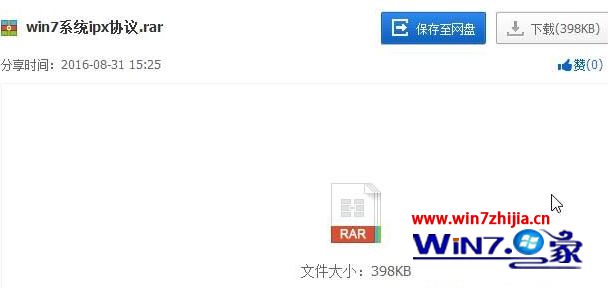
2、下载后解压,打开文件夹,将“inf”和“system32”两个文件夹复制起来,打开计算机拷贝到C:\Windows 文件夹中(注意,解压后有32位和64位专用的补丁,按系统版本复制);

3、点击开始菜单,打开”控制面板“,在“查看方式”修改为“类型”,依次点击”网络和Internet“→”网络连接“;

4.、在本地连接上单击右键,选择属性;

5、在“本地连接 属性”界面点击“安装”;

6、选中“协议”,点击添加;

7、在左侧选中“Microsoft”,然后双击右侧的“IPX/SPX....”选项,即可成功安装。
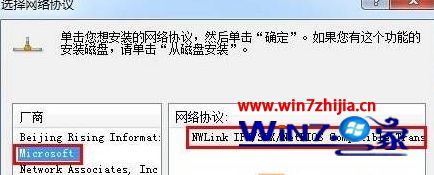
关于Win7电脑无法安装IPX协议提示未能添加要求的功能如何解决就给大家介绍到这边了,有遇到这样情况的用户们可以参照上面的方法来解决吧。
以上就是小编分享的win7系统电脑无法安装IPX协议提示未能添加要求的如果你的电脑也遇到了这种情况,可以试试上面的方法哦。相信这篇文章一定可以帮到大家!
相关教程推荐
- 2021-11-11 win7能再还原到win10吗,win10变成win7怎么还原
- 2021-09-30 win7怎么调整屏幕亮度,win7怎么调整屏幕亮度电脑
- 2021-11-26 win7笔记本如何开热点,win7电脑热点怎么开
- 2021-11-25 360如何重装系统win7,360如何重装系统能将32改成
- 2021-11-12 win7未能显示安全选项,win7没有安全模式选项
- 2021-11-19 联想天逸5060装win7,联想天逸310装win7
- 2021-07-25 win7无法禁用触摸板,win7关闭触摸板没有禁用选项
- 2021-07-25 win7卡在欢迎界面转圈,win7欢迎界面一直转圈
- 2021-11-12 gta5一直在载入中win7,win7玩不了gta5
- 2021-09-16 win7一直卡在还原更改,win7一直卡在还原更改怎么